Nouveautés de la version 2103 de Configuration Manager Current Branch
S’applique à : Configuration Manager (branche actuelle)
La mise à jour 2103 pour Configuration Manager Current Branch est disponible en tant que mise à jour dans la console. Appliquez cette mise à jour sur les sites qui exécutent la version 1910 ou ultérieure. Lors de l’installation d’un nouveau site, il sera également disponible en tant que version de base peu après la disponibilité mondiale. Cet article résume les modifications et les nouvelles fonctionnalités de Configuration Manager, version 2103.
Remarque
Pour mieux s’aligner sur les autres versions de Microsoft Endpoint Manager, à partir de cette année, les noms des versions Current Branch seront 2103, 2107 et 2111. Ils seront toujours libérés tous les quatre mois et seront libérés à la même période de l’année.
Passez toujours en revue la dernière liste de vérification pour l’installation de cette mise à jour. Pour plus d’informations, consultez Liste de contrôle pour l’installation de la mise à jour 2103. Après avoir mis à jour un site, consultez également la liste de contrôle post-mise à jour.
Pour tirer pleinement parti des nouvelles fonctionnalités de Configuration Manager, après avoir mis à jour le site, mettez également à jour les clients vers la dernière version. Bien que de nouvelles fonctionnalités apparaissent dans la console Configuration Manager lorsque vous mettez à jour le site et la console, le scénario complet n’est pas fonctionnel tant que la version du client n’est pas également la plus récente.
Attachement de locataire Microsoft Intune
Afficher toutes les applications d’un appareil dans le Centre d’administration Microsoft Intune
La vue Applications d’un appareil attaché à un locataire dans le Centre d’administration Microsoft Intune affiche désormais d’autres applications à partir de Configuration Manager. Notamment des applications qui présentent les caractéristiques suivantes :
- Applications déployées sur l’appareil
- Déployé sur un utilisateur connecté à l’appareil, l’utilisateur principal de l’appareil et les applications précédemment installées pour l’utilisateur
Il n’est plus nécessaire de définir l’option Un administrateur doit approuver la demande de cette application sur l’appareil sur le déploiement disponible sur l’appareil pour que les applications apparaissent dans le centre d’administration. Cette amélioration vous permet de passer en revue le moment où les installations d’applications doivent se faire sur un appareil.
Pour plus d’informations, consultez Attachement de locataire : Installer une application à partir du centre d’administration.
Fusion des exclusions de la stratégie antivirus
Lorsqu’un appareil attaché à un locataire est ciblé avec au moins deux stratégies antivirus, les paramètres des exclusions antivirus sont fusionnés avant d’être appliqués au client. Cette modification entraîne la réception par le client des exclusions définies dans chaque stratégie, ce qui permet un contrôle plus granulaire des exclusions d’antivirus.
Pour plus d’informations, consultez Stratégies antivirus.
Simplification des prérequis de découverte d’utilisateurs
La configuration requise pour la découverte des comptes d’utilisateur accédant aux fonctionnalités d’attachement de locataire dans le Centre d’administration Microsoft Intune a été simplifiée. L’identité hybride doit être découverte par l’une des méthodes de découverte suivantes au lieu des deux :
- Découverte d’utilisateurs Azure Active Directory
- Découverte d’utilisateurs Active Directory
Pour plus d’informations, consultez Conditions préalables à l’attachement du locataire.
Détails de l’application
Lorsque l’attachement de locataire est activé, le volet Applications du Centre d’administration Microsoft Intune affiche une description d’erreur si l’état de l’application est Échec.
Pour plus d’informations sur le code d’erreur et les étapes de résolution des problèmes, consultez Informations de référence sur les codes d’erreur courants d’installation d’application.
Infrastructure du site
Nouvelles vérifications des prérequis
Lorsque vous installez ou mettez à jour vers la version 2103, plusieurs nouvelles vérifications des prérequis d’avertissement sont effectuées.
Activer le site pour HTTPS uniquement ou HTTP amélioré
Si votre site est configuré pour autoriser la communication HTTP sans http amélioré, cet avertissement s’affiche. Pour améliorer la sécurité des communications clientes, Configuration Manager aura besoin à l’avenir d’une communication HTTPS ou d’un protocole HTTP amélioré. Prévoyez de configurer le site pour HTTPS uniquement ou d’utiliser des certificats générés par Configuration Manager pour les systèmes de site HTTP. Pour plus d’informations, consultez la description de cette vérification des prérequis.
Connecteur Azure Monitor déconseillé
Nous continuons à observer une adoption générale des groupes de requêtes de journaux Azure Monitor natifs à mesure que les clients déplacent davantage de leurs charges de travail vers le cloud. Pour cette raison, à compter de novembre 2020, la fonctionnalité Configuration Manager permettant de synchroniser les regroupements avec Azure Monitor a été déconseillée.
Lorsque vous effectuez une mise à jour vers cette version, cette vérification vous avertit de la présence du connecteur Log Analytique pour Azure Monitor. (Cette fonctionnalité est appelée connecteur OMS dans l’Assistant Services Azure.) Ce connecteur est déconseillé et sera supprimé du produit dans une version ultérieure. À ce moment-là, cette vérification est une erreur qui bloque la mise à niveau.
Version de SQL Server Express
Si vous avez un site secondaire qui utilise l’édition SQL Server Express, cette vérification vous avertit si la version est antérieure à SQL Server 2016 avec Service Pack 2 (13.0.5026.0).
Microsoft vous recommande de maintenir SQL Server Express à jour. Pour plus d’informations, consultez Sécurité pour l’administration de site.
Autoriser l’exclusion d’unités d’organisation (UO) de la découverte d’utilisateurs Active Directory
Vous pouvez désormais exclure des unités d’organisation de la découverte d’utilisateurs Active Directory.
Collections
Améliorations apportées à la visionneuse des relations de collection
À partir de la version 2010, vous pouvez afficher les relations de dépendance entre les collections dans un format graphique. Les relations d’une collection ont été présentées sous la forme de deux arborescences hiérarchiques, l’une pour les dépendants et l’autre pour les dépendances. Dans cette version, vous pouvez afficher les relations parent et enfant ensemble dans un graphique unique. Cette modification vous permet de voir rapidement une vue d’ensemble de toutes les relations d’une collection en même temps, puis d’explorer les collections associées spécifiques. Il inclut également d’autres améliorations du filtrage et de la navigation.
Pour plus d’informations, consultez Afficher les relations de collection.
Améliorations apportées à l’aperçu des requêtes
Vous disposez maintenant d’autres options lors de l’utilisation de l’aperçu de la requête de collection. Les améliorations suivantes ont été apportées à l’aperçu des requêtes de collection :
- Limiter le nombre de lignes retournées
- Votre limite peut être comprise entre 1 et 10 000 lignes. La valeur par défaut est 5 000 lignes.
- Omettre les lignes dupliquées du jeu de résultats
- Si l’option omettre les lignes en double n’est pas sélectionnée, l’instruction de requête d’origine est exécutée telle qu’elle est, même si la requête contient le mot distinct.
- Lorsque l’option omettre les lignes en double est sélectionnée, si la requête contient déjà le mot distinct, la requête s’exécute telle quelle. Lorsque la requête ne contient pas le mot distinct, il est ajouté à la requête pour l’aperçu (remplacement moyen).
- Passez en revue les statistiques de l’aperçu de la requête, telles que le nombre de lignes retournées et le temps écoulé.
Pour plus d’informations, consultez Guide pratique pour créer des collections.
Améliorations apportées à la vue d’évaluation du regroupement
Les améliorations suivantes ont été apportées à la vue d’évaluation du regroupement :
- Le site d’administration centrale (CAS) affiche désormais un résumé de l’état d’évaluation de la collection pour tous les sites principaux de la hiérarchie
- Extraire de la file d’attente d’état d’évaluation du regroupement à un regroupement
- Copier du texte dans le Presse-papiers à partir de la page d’évaluation de la collection
- Configurer l’intervalle d’actualisation pour la page des statistiques d’évaluation du regroupement
Pour plus d’informations, consultez Guide pratique pour afficher l’évaluation des regroupements.
Centre logiciel
Modifier la couleur de premier plan pour la personnalisation du Centre logiciel
Le Centre logiciel fournit déjà différents contrôles pour vous permettre de personnaliser la personnalisation afin de prendre en charge la marque de votre organisation. Pour certains clients, la couleur de leur marque ne fonctionne pas correctement avec la couleur de police blanche par défaut pour un élément sélectionné. Pour mieux prendre en charge ces clients et améliorer l’accessibilité, vous pouvez maintenant configurer une couleur personnalisée pour la police de premier plan.
Pour plus d’informations, consultez À propos des paramètres client - Centre logiciel.
Amélioration de l’expérience utilisateur et de la sécurité avec les onglets personnalisés du Centre logiciel
Depuis la version Current Branch 1906, vous pouvez ajouter jusqu’à cinq onglets personnalisés au Centre logiciel. Ces onglets personnalisés vous permettent d’offrir à vos utilisateurs un accès facile aux applications web courantes et à d’autres sites. Auparavant, pour afficher des sites web, le Centre logiciel utilisait le contrôle de navigateur Internet Explorer intégré à Windows.
À compter de cette version, le Centre logiciel peut désormais utiliser le contrôle de navigateur Microsoft Edge WebView2. Le contrôle de navigateur WebView2 offre une sécurité et une expérience utilisateur améliorées. Par exemple, d’autres sites web doivent fonctionner avec ces onglets personnalisés sans afficher d’erreurs de script ou d’avertissements de sécurité.
Pour plus d’informations, consultez À propos des paramètres client - Centre logiciel.
Gestion des applications
Désactiver les déploiements d’applications
Vous pouvez désormais désactiver les déploiements d’applications. D’autres objets ont déjà des comportements similaires :
- Déploiements de mises à jour logicielles : désactiver le déploiement
- Déploiements par phases : suspendre la phase
- Package : désactiver le programme
- Séquence de tâches : désactiver la séquence de tâches
- Base de référence de configuration : désactiver la base de référence
Pour les déploiements basés sur un appareil, lorsque vous désactivez le déploiement ou l’objet, utilisez l’action de notification du client pour Télécharger la stratégie de l’ordinateur. Cette action indique immédiatement au client de mettre à jour sa stratégie à partir du site. Si le déploiement n’a pas encore démarré, le client reçoit la stratégie mise à jour selon laquelle l’objet est désormais désactivé.
Pour plus d’informations, consultez Désactiver et supprimer des déploiements d’applications.
Déploiement du système d’exploitation
Modifications du tableau de bord de maintenance De Windows 10
Nous avons simplifié le tableau de bord de maintenance de Windows 10 pour le rendre plus pertinent. Le nouveau graphique Versions de mise à jour de qualité affiche les cinq principales révisions de Windows 10 sur vos appareils. Le graphique Dernière mise à jour des fonctionnalités indique le nombre d’appareils qui ont installé la dernière mise à jour des fonctionnalités. Le graphique Utilisation de Windows 10 , montrant la distribution des versions majeures de Windows 10, a été renommé Versions de mise à jour des fonctionnalités. Le plan de maintenance et les informations de sonnerie Windows 10 ont été supprimés du tableau de bord.
Pour plus d’informations, consultez Tableau de bord de maintenance Windows 10.
Déployer une mise à jour de fonctionnalité avec une séquence de tâches
Vous pouvez maintenant mettre à niveau le système d’exploitation Windows d’un client à l’aide d’une mise à jour des fonctionnalités déployée avec une séquence de tâches. Cette intégration combine la simplicité de la maintenance de Windows et la flexibilité des séquences de tâches. La maintenance utilise le contenu que vous synchronisez via le point de mise à jour logicielle. Ce processus simplifie la nécessité d’obtenir, d’importer et de gérer manuellement le contenu de l’image Windows utilisé avec une séquence de tâches standard pour mettre à niveau Windows. La taille du fichier ESD de maintenance est généralement inférieure à celle du package de mise à niveau du système d’exploitation et du fichier image WIM. Vous pouvez également utiliser des fonctionnalités Windows telles que la mise à jour dynamique et l’optimisation de la distribution.
Ce type de séquence de tâches étend la prise en charge à Windows 10 sur les appareils ARM64.
Si vous souhaitez en savoir plus, consultez les articles suivants :
- Pour obtenir des conseils sur le scénario et la planification, consultez Mettre à niveau Windows vers la dernière version.
- Pour connaître les prérequis, consultez Créer une séquence de tâches pour mettre à niveau un système d’exploitation.
- Pour connaître le nouveau paramètre de l’étape de séquence de tâches, consultez À propos des étapes de séquence de tâches : Mettre à niveau le système d’exploitation.
L’erreur de séquence de tâches affiche d’autres détails de préparation de la vérification
La progression de la séquence de tâches peut désormais afficher plus d’informations sur les vérifications de préparation. Si une séquence de tâches échoue parce que le client ne répond pas aux exigences configurées à l’étape Vérifier la préparation de la séquence de tâches, l’utilisateur peut maintenant voir plus de détails sur les conditions préalables ayant échoué.
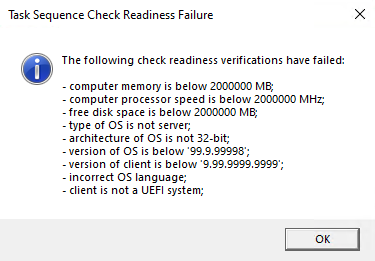
Pour plus d’informations, consultez Expériences utilisateur pour le déploiement du système d’exploitation.
Algorithme de chiffrement pour capturer et restaurer l’état utilisateur
Les étapes de la séquence de tâches pour Capturer l’état utilisateur et Restaurer l’état utilisateur chiffrent toujours le magasin d’état USMT. Auparavant, Configuration Manager configurait USMT pour utiliser l’algorithme 3DES. À compter de cette version, les deux étapes utilisent désormais l’algorithme de chiffrement le plus élevé pris en charge, AES 256.
Importante
Si vous avez des migrations d’état utilisateur actives, avant de mettre à jour le client Configuration Manager sur ces appareils, restaurez l’état utilisateur. Sinon, le client mis à jour ne parvient pas à restaurer l’état utilisateur lorsqu’il tente d’utiliser un autre algorithme de chiffrement.
Pour plus d’informations, consultez À propos des étapes de séquence de tâches.
Améliorations apportées au déploiement du système d’exploitation
Cette version inclut les améliorations suivantes pour le déploiement du système d’exploitation :
Les conditions de séquence de tâches incluent désormais un opérateur not like . Cet opérateur s’applique aux conditions de variable de séquence de tâches. Il est également utilisé dans l’étape de séquence de tâches Définir une variable dynamique .
L’étape de séquence de tâches Vérifier la préparation vérifie désormais également l’espace libre sur les disques sans partitions.
Les applets de commande PowerShell suivantes ont désormais un paramètre Index :
- New-CMOperatingSystemImage : lorsque vous exécutez cette applet de commande avec le nouveau paramètre Index , elle crée un fichier image à index unique dans le même dossier source.
- New-CMOperatingSystemInstaller (alias New-CMOperatingSystemUpgradePackage) : lorsque vous exécutez cette applet de commande avec le nouveau paramètre Index , elle remplace le fichier image d’origine dans le dossier source par un fichier image à index unique.
Les nouvelles applets de commande suivantes sont disponibles pour obtenir la liste des ID matériels existants dans la base de données du site :
- Get-CMDuplicateHardwareIdGuid
- Get-CMDuplicateHardwareIdMacAddress
Ces nouvelles applets de commande complètent les applets de commande existantes pour ajouter et supprimer des ID en double. Pour plus d’informations, consultez Notes de publication de PowerShell version 1910.
Protection
Améliorations apportées à la gestion de BitLocker
Dans current Branch version 2010, vous pouvez gérer les stratégies BitLocker et les clés de récupération d’entiercement sur une passerelle de gestion cloud (CMG). Cette prise en charge comprenait quelques limitations.
À compter de cette version, les stratégies de gestion BitLocker sur une passerelle de gestion cloud prennent en charge les fonctionnalités suivantes :
Clés de récupération pour les lecteurs amovibles
Hachage de mot de passe TPM, également appelé autorisation du propriétaire TPM
Pour plus d’informations sur la gestion BitLocker sur la passerelle de gestion cloud, consultez Déployer la gestion BitLocker.
Cette version prend également en charge les fonctionnalités suivantes :
- HTTP amélioré
- Le service de récupération sur les points de gestion qui utilisent un réplica de base de données.
Pour plus d’informations, consultez Planifier la gestion de BitLocker.
Mises à jour logicielles
Scripts approuvés pour les groupes d’orchestration
Vous pouvez désormais sélectionner parmi les scripts qui ont déjà été approuvés lors de la configuration des pré-scripts et des post-scripts pour un groupe d’orchestration. Dans l’Assistant Création d’un groupe d’orchestration, vous voyez une nouvelle page appelée Sélecteur de scripts. Sélectionnez vos scripts pré et post dans votre liste de scripts déjà approuvés. Vous pouvez toujours ajouter manuellement des scripts sur les pages de pré-script et de post-script. En outre, vous pouvez également modifier les scripts que vous avez préremplis à partir du sélecteur de scripts.
Pour plus d’informations, consultez Groupes d’orchestration.
Modifier la durée d’exécution maximale par défaut des mises à jour logicielles
Configuration Manager définit la durée d’exécution maximale suivante pour ces catégories de mises à jour logicielles :
- Mises à jour des fonctionnalités pour Windows : 120 minutes
- Mises à jour non-fonctionnalités pour Windows : 60 minutes
- Mises à jour pour Microsoft 365 Apps (mises à jour Office 365) : 60 minutes
Toutes les autres mises à jour logicielles en dehors de ces catégories, telles que les mises à jour tierces, ont reçu une durée d’exécution maximale de 10 minutes. À compter de Configuration Manager 2103, la durée d’exécution maximale par défaut de ces mises à jour est de 60 minutes au lieu de 10 minutes. La nouvelle durée d’exécution maximale s’applique uniquement aux nouvelles mises à jour qui sont synchronisées à partir de Microsoft Update. Cela ne modifie pas le temps d’exécution des mises à jour existantes.
Pour plus d’informations, consultez Planifier les mises à jour logicielles.
Épinglage de certificat TLS pour les appareils analysant les serveurs WSUS configurés par HTTPS
Augmentez davantage la sécurité des analyses HTTPS par rapport à WSUS en appliquant l’épinglage de certificat. Pour activer entièrement ce comportement :
- Vérifiez que vos points de mise à jour logicielle sont configurés pour utiliser TLS/SSL
- Ajouter les certificats de vos serveurs WSUS au nouveau
WindowsServerUpdateServicesmagasin de certificats sur vos clients - Vérifiez que le paramètre client Appliquer l’épinglage de certificat TLS pour le client Windows Update pour la détection des mises à jour logicielles est défini sur Oui (valeur par défaut).
Pour plus d’informations, consultez Configurer un point de mise à jour logicielle pour utiliser TLS/SSL avec un certificat PKI et Paramètres client pour les mises à jour logicielles.
Hub communauté
Télécharger des modèles de rapport Power BI à partir du hub Communauté
Community Hub prend désormais en charge la contribution et le téléchargement de fichiers de modèle de rapport Power BI. Cette intégration permet aux administrateurs de partager et de réutiliser facilement des rapports Power BI. La contribution et le téléchargement du modèle de rapport Power BI sont également disponibles pour les versions Current Branch de Configuration Manager.
Pour plus d’informations, consultez Modèles de rapport Power BI dans le hub Communauté et Utilisation du hub Communauté.
Télécharger les éléments de configuration et les bases de référence de configuration à partir du hub Communauté
Vous pouvez maintenant télécharger les éléments de configuration et les bases de référence de configuration à partir du hub Communauté.
Pour plus d’informations, consultez Utilisation du hub Community.
Accéder aux principales requêtes partagées dans le hub Communauté à partir de CMPivot
Vous pouvez désormais accéder aux principales requêtes CMPivot partagées dans le hub Communauté à partir de CMPivot local. En tirant parti des requêtes CMPivot prédéfinies partagées par la communauté élargie, les utilisateurs CMPivot ont accès à une plus grande variété de requêtes. CmPivot local accède au hub Communauté et retourne la liste des requêtes CMPivot les plus téléchargées. Les utilisateurs peuvent passer en revue les principales requêtes, les personnaliser, puis les exécuter à la demande. Cette amélioration offre un plus large choix de requêtes pour une utilisation immédiate sans avoir à les construire et permet également le partage d’informations sur la façon de générer des requêtes pour référence ultérieure.
Pour plus d’informations, consultez Modifications apportées à CMPivot dans la version 2103.
Console Configuration Manager
Gestion centralisée des extensions de console
Configuration Manager prend désormais en charge un nouveau style d’extensions de console qui présentent les avantages suivants :
- Gestion centralisée des extensions de console pour le site à partir de la console au lieu de placer manuellement des fichiers binaires sur des consoles individuelles.
- Séparation claire des extensions de console des différents fournisseurs d’extension.
- La possibilité pour les administrateurs d’avoir plus de contrôle sur les extensions de console qui sont chargées et utilisées dans l’environnement, afin de les sécuriser davantage.
- Paramètre de hiérarchie qui autorise uniquement l’utilisation du nouveau style d’extension de console.
L’ancien style des extensions de console peut commencer à être progressivement supprimé au profit du nouveau style, qui est plus sécurisé et géré de manière centralisée.
Pour plus d’informations, consultez Extensions de console pour Configuration Manager.
Ajouter un rapport en tant que favori
Configuration Manager est fourni avec plusieurs centaines de rapports par défaut, et vous en avez peut-être ajouté d’autres à cette liste. Au lieu de rechercher continuellement les rapports que vous utilisez couramment, vous pouvez désormais rendre un rapport favori. Cette action vous permet d’y accéder rapidement à partir du nouveau nœud Favoris .
Pour plus d’informations, consultez Opérations et maintenance pour la création de rapports.
Améliorations apportées au tableau de bord du cycle de vie du produit
Cette version inclut des améliorations au tableau de bord du cycle de vie du produit pour le rendre plus exploitable pour vous.
- Personnalisez la période des graphiques en fonction de vos préférences.
- Recherchez, triez et filtrez les données.
- Affichez la liste des appareils avec des produits qui sont proches ou à la fin de la prise en charge, et que vous devez mettre à jour.
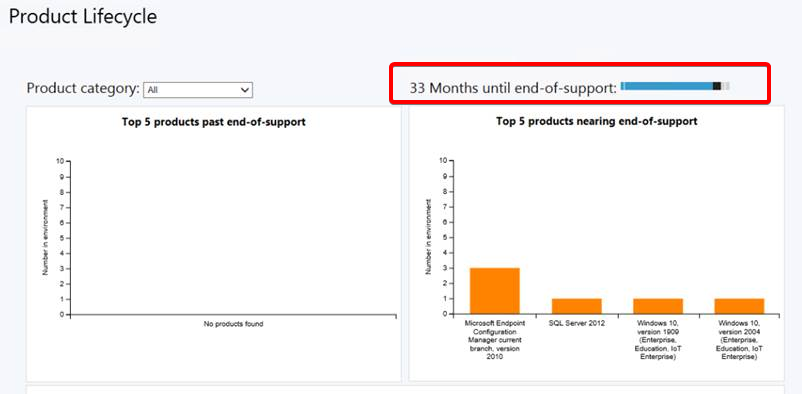
Pour plus d’informations, consultez tableau de bord du cycle de vie des produits.
Centre de support
Améliorations apportées au Centre d’aide et de support
Le Centre d’aide et de support est désormais divisé en outils suivants :
Collecteur de données client du Centre d’aide et de support : collecte les données d’un appareil à afficher dans la visionneuse du Centre d’aide et de support. Cet outil distinct englobe l’action existante du Centre d’aide et de support pour collecter les données sélectionnées.
Outils clients du Centre d’aide et de support : autres fonctionnalités de résolution des problèmes du Centre d’aide et de support, à l’exception de Collecter les données sélectionnées.
Les outils suivants font toujours partie du Centre d’aide et de support :
- Visionneuse du Centre d’aide et de support
- Centre de support OneTrace
- Visionneuse du fichier journal du Centre d’aide et de support
Pour plus d’informations, consultez Centre d’aide et de support.
Prise en charge de OneTrace pour les listes de raccourcis
Le Centre d’aide et de support OneTrace prend désormais en charge les listes de raccourcis pour les fichiers récemment ouverts. Les listes de raccourcis vous permettent d’accéder rapidement aux fichiers précédemment ouverts, ce qui vous permet de travailler plus rapidement.
Il existe désormais trois méthodes pour ouvrir des fichiers récents dans OneTrace :
- Liste de raccourcis de la barre des tâches Windows
- Liste du menu Démarrer de Windows récemment ouverte
- Dans OneTrace à partir du menu Fichier ou de l’onglet Ouvert récemment .
Pour plus d’informations, consultez Centre d’aide et de support OneTrace.
PowerShell
À compter de la version 2103, le module PowerShell ConfigurationManager nécessite Microsoft .NET version 4.7.2 ou ultérieure.
Problème connu avec l’aide de PowerShell pouvant être mise à jour
À compter de la version 2010, vous pouvez utiliser l’applet de commande Update-Help pour télécharger les dernières informations du module PowerShell Configuration Manager.
En raison d’une modification de la façon dont le contenu pouvant être mis à jour est structuré et publié avec la version 2103, n’utilisez pas Update-Help sur un site version 2010. Mettez à jour le site vers la version 2103, puis mettez à jour le contenu de l’aide locale.
L’applet de commande télécharge correctement le contenu sur une console version 2010, mais Get-Help retourne uniquement les informations d’utilisation par défaut. Avant la publication de la version 2103, si vous utilisiez Update-Help avec un site version 2010, vous pouvez continuer à utiliser Get-Help maintenant.
Pour plus d’informations, consultez notes de publication de PowerShell version 2103.
Fonctionnalités déconseillées
Découvrez les modifications de prise en charge avant leur implémentation dans les éléments supprimés et dépréciés.
Les fonctionnalités suivantes sont désormais déconseillées :
Profils de navigateur hérités Microsoft Edge. Pour plus d’informations, consultez New Microsoft Edge to replace Microsoft Edge Legacy par la version d’avril de Windows 10 Update Tuesday
Les paramètres de conformité suivants pour l’accès aux ressources de l’entreprise :
- Profils de certificat
- Profils VPN
- Profils Wi-Fi Intune
- Windows Hello Entreprise
- Profils de messagerie
Cette dépréciation inclut la charge de travail d’accès aux ressources de cogestion. Utilisez Microsoft Intune pour déployer des profils d’accès aux ressources.
Sites qui autorisent la communication du client HTTP. Configurez le site pour HTTPS ou HTTP amélioré. Pour plus d’informations, consultez Activer le site pour HTTPS uniquement ou HTTP amélioré.
Autres mises à jour
À compter de cette version, les fonctionnalités suivantes ne sont plus en préversion :
Pour plus d’informations sur les modifications apportées aux applets de commande Windows PowerShell pour Configuration Manager, consultez notes de publication de la version 2103.
Outre les nouvelles fonctionnalités, cette version inclut également des modifications supplémentaires telles que des correctifs de bogues. Pour plus d’informations, consultez Résumé des modifications apportées à Configuration Manager Current Branch, version 2103.
Le correctif cumulatif suivant (10036164) est disponible dans la console à partir du 11 juin 2021 : Correctif cumulatif pour Configuration Manager Current Branch, version 2103.
Correctifs
Les correctifs logiciels supplémentaires suivants sont disponibles pour résoudre des problèmes spécifiques :
| ID | Titre | Date | Dans la console |
|---|---|---|---|
| 9833643 | Mise à jour de la console pour Microsoft Endpoint Configuration Manager version 2103 | 11 mai 2021 | Non |
Étapes suivantes
Depuis le 19 avril 2021, la version 2103 est disponible à l’échelle mondiale pour tous les clients.
Lorsque vous êtes prêt à installer cette version, consultez Installation des mises à jour pour Configuration Manager et Liste de vérification pour l’installation de la mise à jour 2103.
Conseil
Pour installer un nouveau site, utilisez une version de base de Configuration Manager.
Pour en savoir plus, consultez les liens suivants :
Pour connaître les problèmes importants connus, consultez les notes de publication.
Après avoir mis à jour un site, consultez également la liste de contrôle post-mise à jour.